Guia de início rápido: criar um novo serviço vinculado do Azure Machine Learning no Synapse
IMPORTANTE, OBSERVE AS LIMITAÇÕES ABAIXO:
- A integração do Azure Machine Learning não é suportada atualmente no Synapse Workspaces com Proteção de Exfiltração de Dados. Se você não estiver usando a proteção contra exfiltração de dados e quiser se conectar ao Azure Machine Learning usando pontos de extremidade privados, poderá configurar um ponto de extremidade privado gerenciado do Azure Machine Learning em seu espaço de trabalho Synapse. Leia mais sobre endpoints privados gerenciados
- O serviço vinculado do AzureML não é suportado com tempos de execução de integração auto-hospedados. Isso se aplica aos espaços de trabalho Synapse com e sem Proteção de Exfiltração de Dados.
- Os tempos de execução do Azure Synapse Spark 3.3 e 3.4 não suportam o uso do Serviço Vinculado do Azure Machine Learning para autenticar no URI de rastreamento MLFlow do Azure Machine Learning. Para saber mais sobre as limitações desses tempos de execução, consulte Azure Synapse Runtime for Apache Spark 3.3 e Azure Synapse Runtime for Apache Spark 3.4
Neste início rápido, você vinculará um espaço de trabalho do Azure Synapse Analytics a um espaço de trabalho do Azure Machine Learning. Vincular esses espaços de trabalho permite que você aproveite o Azure Machine Learning a partir de várias experiências no Synapse.
Por exemplo, essa vinculação a um espaço de trabalho do Azure Machine Learning permite estas experiências:
Execute seus pipelines do Azure Machine Learning como uma etapa em seus pipelines Synapse. Para saber mais, consulte Executar pipelines do Azure Machine Learning.
Enriqueça seus dados com previsões trazendo um modelo de aprendizado de máquina do registro do modelo do Azure Machine Learning e pontue o modelo nos pools SQL do Synapse. Para obter mais detalhes, consulte Tutorial: Assistente de pontuação de modelo de aprendizado de máquina para pools Synapse SQL.
Dois tipos de autenticação
Há dois tipos de identidades que você pode usar ao criar um serviço vinculado do Azure Machine Learning no Azure Synapse.
- Identidade gerenciada do espaço de trabalho Synapse
- Principal de Serviço
Nas seções a seguir, você encontrará orientações sobre como criar um serviço vinculado do Azure Machine Learning usando esses dois tipos diferentes de autenticação.
Pré-requisitos
- Precisará de uma subscrição do Azure. Se necessário, crie uma conta gratuita do Azure.
- Espaço de trabalho do Synapse Analytics com uma conta de armazenamento ADLS Gen2 configurada como o armazenamento padrão. Você precisa ser o Contribuidor de Dados de Blob de Armazenamento do sistema de arquivos ADLS Gen2 com o qual trabalha.
- Espaço de trabalho do Azure Machine Learning.
- Se você optar por usar uma entidade de serviço, precisará de permissões (ou solicitação de alguém que tenha permissões) para criar uma entidade de serviço e um segredo que você pode usar para criar o serviço vinculado. Observe que essa entidade de serviço precisa receber a função de colaborador no espaço de trabalho do Azure Machine Learning.
- Inicie sessão no portal do Azure
Criar um serviço vinculado usando o espaço de trabalho Synapse Identidade gerenciada
Esta seção irá guiá-lo sobre como criar um serviço vinculado do Azure Machine Learning no Azure Synapse, usando a Identidade Gerenciada do espaço de trabalho do Azure Synapse
Dê permissão MSI ao espaço de trabalho do Azure Machine Learning
Navegue até o recurso de espaço de trabalho do Azure Machine Learning no portal do Azure e selecione Controle de Acesso
Crie uma atribuição de função e adicione sua identidade de Serviço Gerenciado (MSI) do espaço de trabalho Synapse como um colaborador do espaço de trabalho do Azure Machine Learning. Observe que isso exigirá ser um proprietário do grupo de recursos ao qual o espaço de trabalho do Azure Machine Learning pertence. Se você tiver problemas para encontrar o MSI do espaço de trabalho Synapse, procure o nome do espaço de trabalho Synapse.
Criar um serviço vinculado do Azure Machine Learning
No espaço de trabalho Synapse onde você deseja criar o novo serviço vinculado do Azure Machine Learning, vá para Gerenciar>serviços vinculados e crie um novo serviço vinculado com o tipo "Azure Machine Learning".
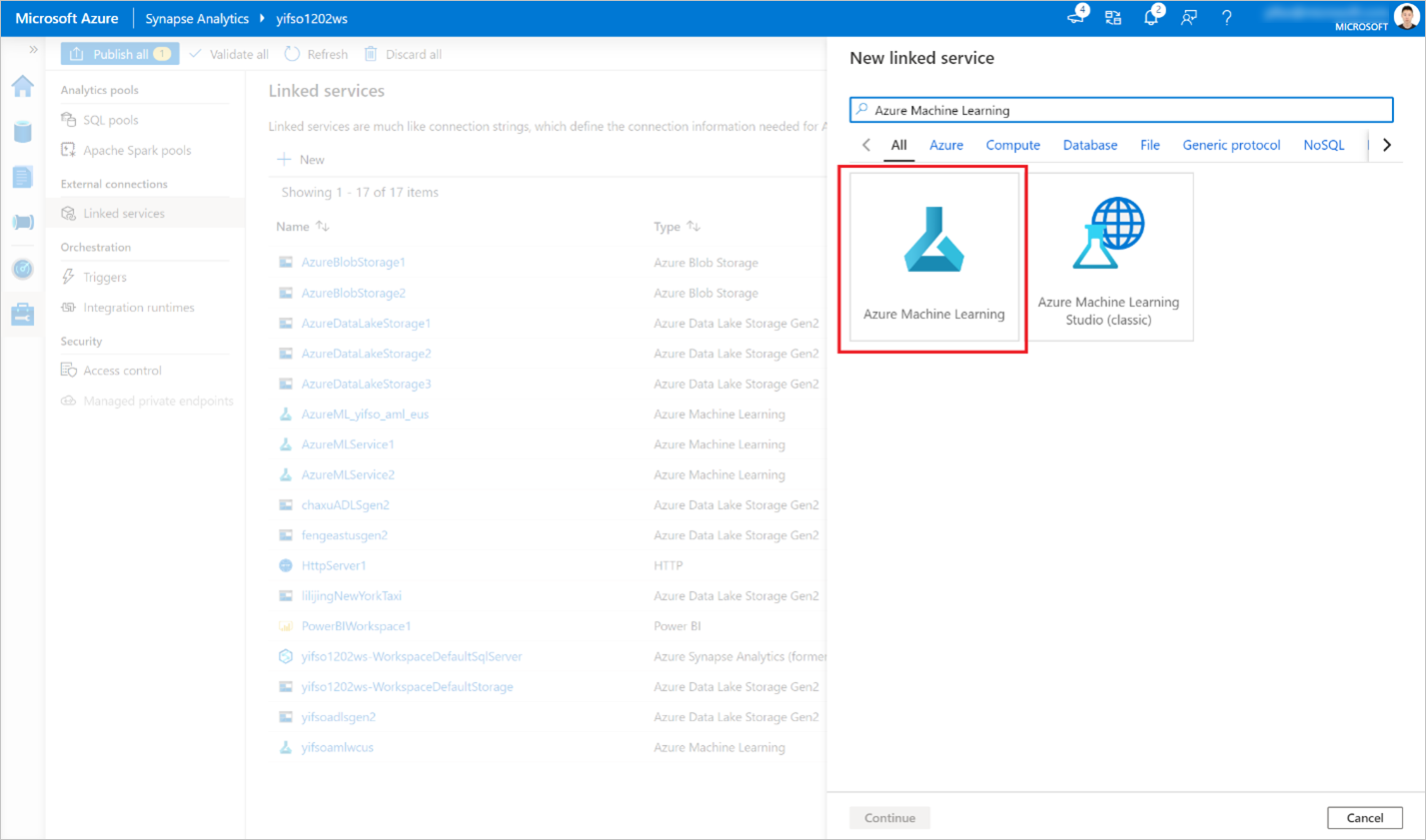
Preencha o formulário:
Forneça os detalhes sobre o espaço de trabalho do Azure Machine Learning ao qual você deseja vincular. Isso inclui detalhes sobre a assinatura e o nome do espaço de trabalho.
Selecionar método de autenticação: identidade gerenciada
Clique em Testar conexão para verificar se a configuração está correta. Se o teste de conexão for aprovado, clique em Salvar.
Se o teste de conexão falhar, verifique se o MSI do espaço de trabalho Sinapse do Azure tem permissões para acessar esse espaço de trabalho do Azure Machine Learning e tente novamente.
Criar um serviço vinculado usando uma entidade de serviço
Esta seção irá guiá-lo sobre como criar um serviço vinculado do Azure Machine Learning com uma entidade de serviço.
Criar um principal de serviço
Esta etapa criará uma nova entidade de serviço. Se você quiser usar uma entidade de serviço existente, você pode ignorar esta etapa.
Abre o Portal do Azure.
Vá para Microsoft Entra ID ->Registros de aplicativos.
Clique em Novo registo. Em seguida, siga as instruções para registrar um novo aplicativo.
Depois que o aplicativo for registrado, gere um segredo para o aplicativo. Vá para o seu aplicativo ->Certificate & Secret. Clique em Adicionar segredo do cliente para gerar um segredo. Mantenha o segredo seguro e ele será usado mais tarde.
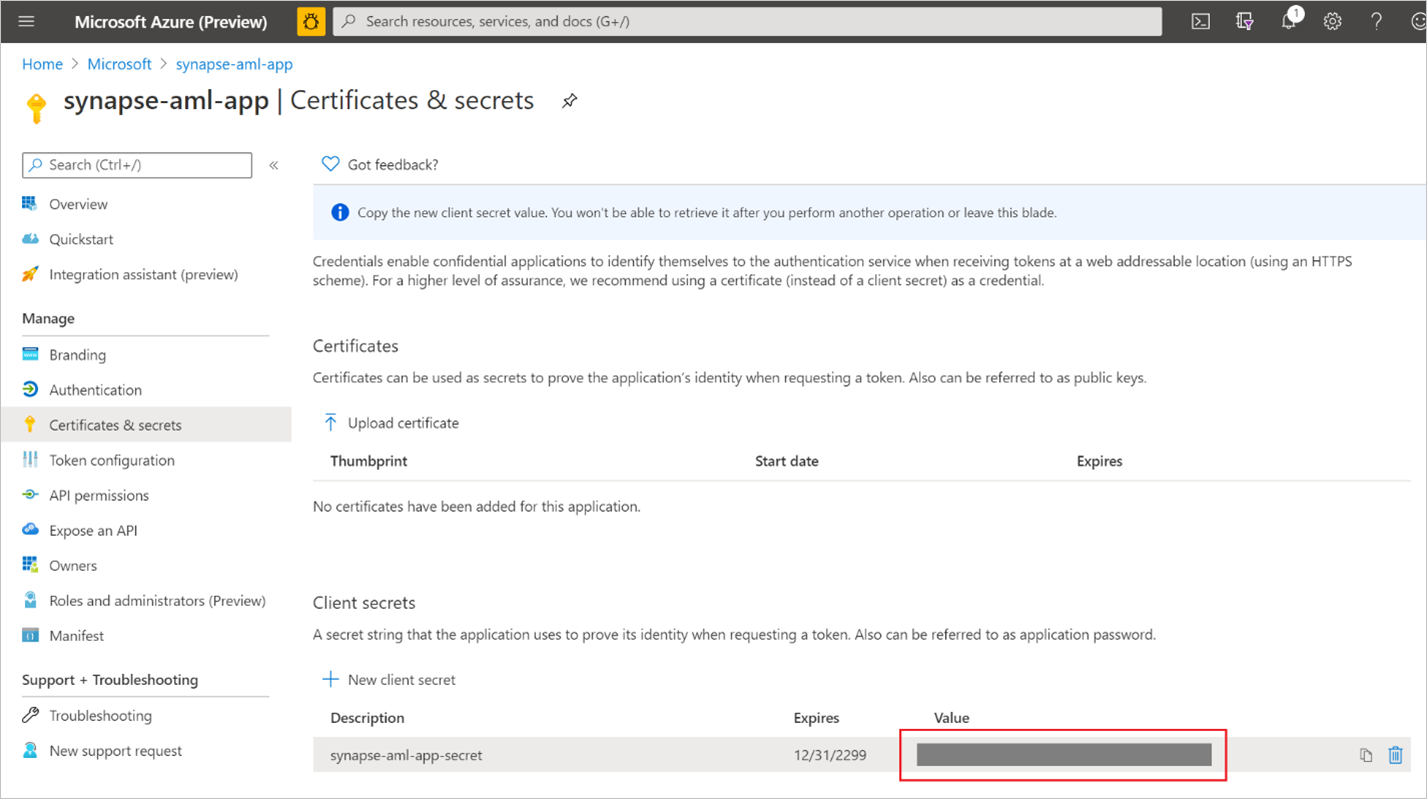
Crie uma entidade de serviço para o aplicativo. Vá para Seu aplicativo ->Visão geral e clique em Criar entidade de serviço. Em alguns casos, essa entidade de serviço é criada automaticamente.
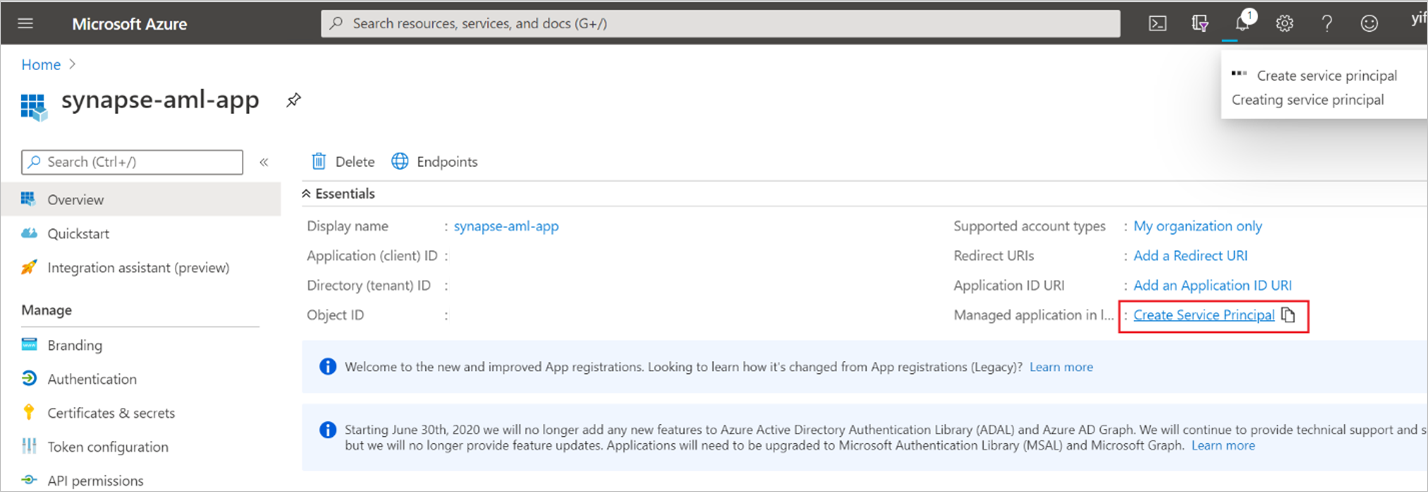
Adicione a entidade de serviço como "colaborador" do espaço de trabalho do Azure Machine Learning. Observe que isso exigirá ser um proprietário do grupo de recursos ao qual o espaço de trabalho do Azure Machine Learning pertence.
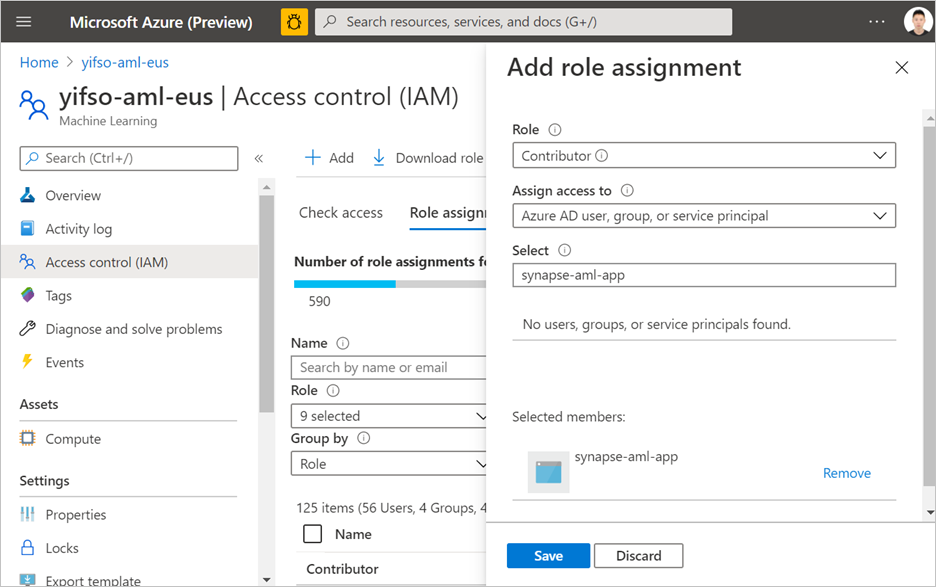
Criar um serviço vinculado do Azure Machine Learning
No espaço de trabalho Synapse onde você deseja criar o novo serviço vinculado do Azure Machine Learning, vá para Gerenciar ->Serviços vinculados, crie um novo serviço vinculado com o tipo "Azure Machine Learning".
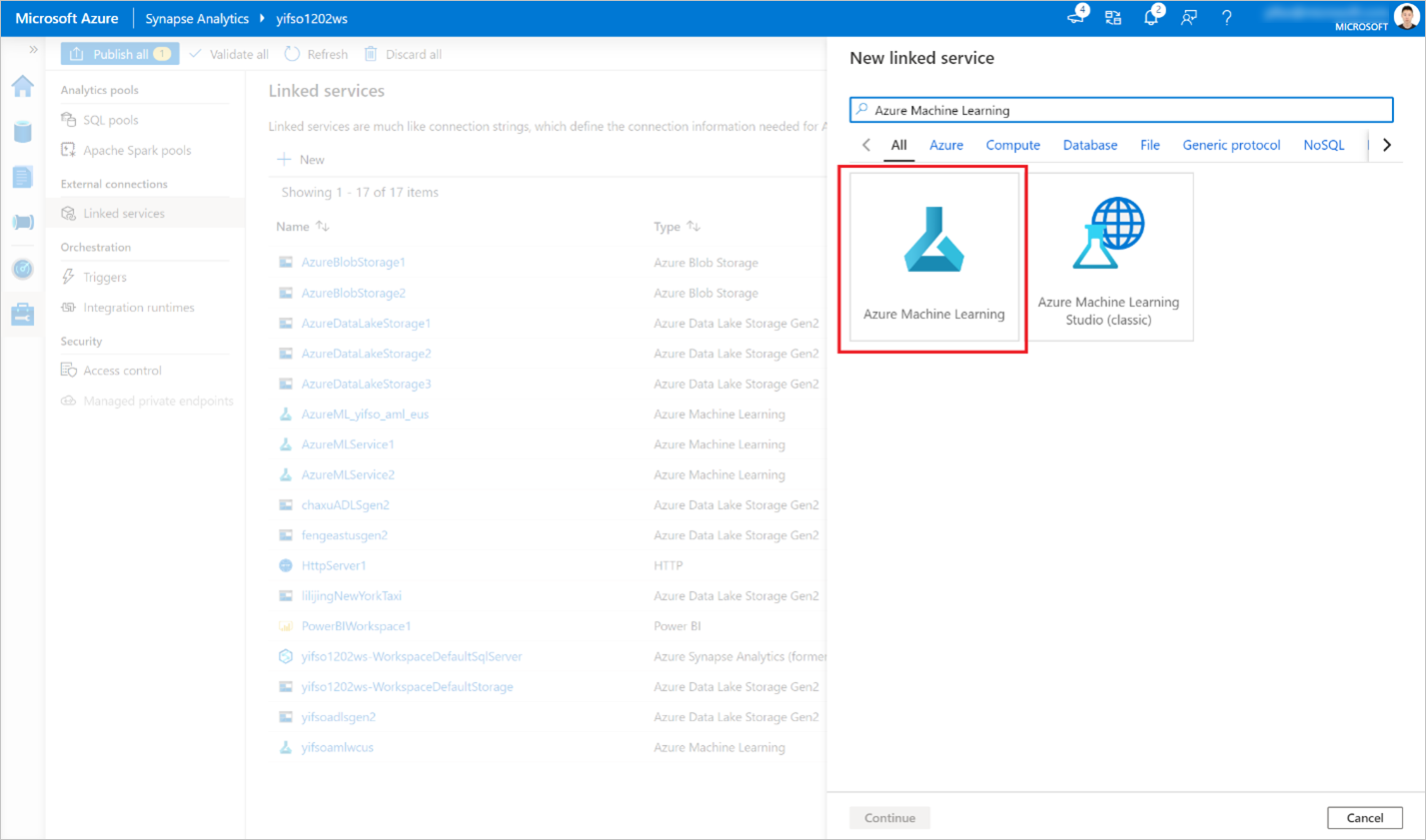
Preencha o formulário:
Forneça os detalhes sobre o espaço de trabalho do Azure Machine Learning ao qual você deseja vincular. Isso inclui detalhes sobre a assinatura e o nome do espaço de trabalho.
Selecionar método de autenticação: entidade de serviço
ID da entidade de serviço: Esta é a ID do aplicativo (cliente) do aplicativo.
Nota
O ID NÃO é o nome do aplicativo. Você pode encontrar esse ID na página de visão geral do aplicativo. Deve ser uma longa corda semelhante a esta "81707eac-ab38-406u-8f6c-10ce76a568d5".
- Chave principal do serviço: o segredo gerado na seção anterior.
Clique em Testar conexão para verificar se a configuração está correta. Se o teste de conexão for aprovado, clique em Salvar.
Se o teste de conexão falhar, verifique se o ID da entidade de serviço e o segredo estão corretos e tente novamente.